Objetivo:
Conocer e identificar las topologías de una red inalámbrica, así como sus
características y principales diferencias entre ellas.
Desarrollo:
Para poder
llevar a cabo ésta actividad anteriormente el profesor nos
había dejado investigar sobre las topologías inalámbricas de las cuales encontramos que eran la
Ad-
hoc e infraestructura.
Estos dispositivos establecen enlaces punto a punto, y se comunican a través de esos enlaces con dispositivos que se encuentren a su rango. A más dispersión geográfica de cada nodo más dispositivos pueden formar parte de la red, aunque algunos no lleguen a verse entre sí.
El termino latino ad-hoc significa "Para esto", pero se usa comúnmente para describir eventos o situaciones improvisadas y a menudo espontáneas. En redes IEEE 802.11 el modo ad-hoc se denota como Conjunto de Servicios Básicos independientes.

- Topología Infraestructura.
Dispositivo que se encarga de centralizar las comunicaciones, se denomina Punto de acceso (AP o Access Point).
Los dispositivos cliente se conectan a los AP en lo que se denominan células, y pueden intercambiar información con dispositivos conectados a su mismo AP (siempre a través de éste). Por lo tanto, no tiene que encontrarse al rango de alcance para poder comunicarse. Al ser una comunicación centralizada, si se cae el AP ninguno de los dispositivos podrá comunicarse entre sí.

Mapa Conceptual.

Ya que se había realizado la tarea el profesor formo equipos de 3 para poder contestar un cuestionario, en donde identificariamos las características principales de las topologías inalámbricas.
Mi equipo estaba conformado por los siguientes compañeros:
*Yanin Arguelles
* Francisco Javier Castro
*Cintia Vázquez M.
1.- Elementos principales de la topología Ad-hoc.
- Tarjeta de red inalámbrica.
- Estandar compatible.
- Esta conformado por un pequeño grupo de disósitivos cercanos unos de otros.
2.- Elementos principales de la topología infraestructura.
- Nodo central.
- Punto de acceso.
-Tarjeta de red inalámbrica.
3.- Cararcterísticas de la topología Ad-hoc.
-Establece una comunicación directa entre sí.
_ Requiere muy poca configuración
- Conjunto de servicios básicos independientes.
- Requiere de un cable de red cruzado para poder conectarse
- Puede conectar de manera más rapida los ordenadores, pero la velocidad sería más lenta.
4.- Características de la topología Infraestructura.
- Soporta 2048 usuarios.
- Tiene un elemento de coordinación
- Interconecta varios puntos de acceso y clientes inalámbricos
- Se denomina punto de acceso.
5.- Diferencias principales entre las dos topologías.
-La topología Ad-hoc:
No requiere de un dispositivo central
Es independiente.
Es mejor en cuanto la velocidad.
-Topología Infraestructura:
Requiere de un dispositivo central
Es dependiente, así que es necesario involucrar un punto de acceso.
6.- Cuando se utiliza una topología ad-hoc.
- Al conectar equipos entre sí. (Directamente
- Al no tener un dispositivi central.
7.- Cuando se utiliza una topología Infraestructura.
Al requerir internet, porque necesito una infraestructura.
Y al conectar equipos mediante un dispositivo inalámbrico.
Conclusiones:
Ahora que conosco los dos tipos de topologías de una red inalámbrica puedo direfenciar una de otra, ya que en una topología Ad-hoc no se requiere de un dispositivo central, y de esta manera lo hace independiente. Todo lo contrario de una Infraestructura ya que ésta si requiere de un dispositivo central y es dependiente.
Bibliografia:
http://%7cwwa175.servidoresdns.net9000/proyectos_wireless/web/topologias.htm
http://www.configuracrequipos.com/doc331.html
http://www.innovavirtual.org/campus/mod/forum/discussphp?d=1462
http://www.mailxmail.com/curso-redes-inalambricas-wi-fi-futuro-comunicacion/topologia-modos-funcionamiento-dispositivos
http://www.eslared.org-ve/tricalcar/04_es_topologia-e-infraestructura-guia-v02/5b1%5D.pdf





 tal como se muestra en la siguiente imagen:
tal como se muestra en la siguiente imagen:




 Elegimos la opción de compartir con uso compartido
Elegimos la opción de compartir con uso compartido






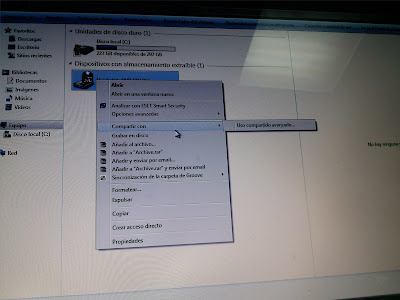











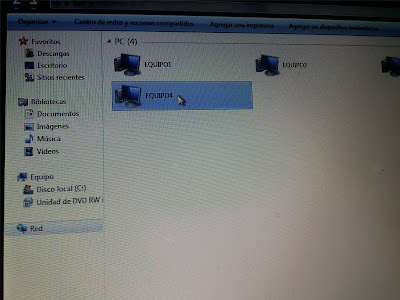













 Al igual que en esta imagen mostramos las redes disponibles y a la que nuestro equipo se encuentra conectado.
Al igual que en esta imagen mostramos las redes disponibles y a la que nuestro equipo se encuentra conectado.


